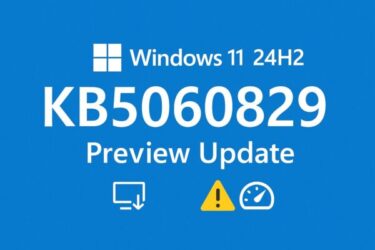Windows 10 の無償サポートは終了しており、今後はセキュリティ面の不安が大きくなります。とはいえ「まだ動くPCをすぐ買い替えるのはもったいない」と感じる方も多いはずです。
そこで選択肢になるのが、無料で使える 代替OS(Windows以外のOS)です。本記事では、主要な代替OSの特徴と向き不向きを比較し、安全に試す方法(Live/USB)とデータを守る準備まで、初心者向けにまとめます。
Windows10ユーザの中には
「このPC・・まだ使えるのに・・」
と思っている方も多いのではないでしょうか?
そこで注目されているのが「代替OS(だいたいオーエス)」という選択肢です。
代替OSってなに?
「代替OS」とは、Windows以外のオペレーティングシステム(OS)のこと。
無料で使えるものも多く、古いパソコンでも軽快に動作します。
「難しそう」と感じるかもしれませんが、最近の代替OSはとても親切設計。
マウスで操作できて、WordやExcelに似たソフトも最初から入っているものがほとんどです。
代表的な代替OS 5選
Zorin OS 17.3が公開され、より滑らかな動作と最新ハードウェア対応が進んでいます。一方で、Linux Mint 22.1 “Wilma” はLTS(長期サポート版)として安定性を重視するユーザーから高評価です。
また、GoogleのChromeOS Flexは日本国内でも教育機関を中心に導入が進んでおり、「古いWindowsノートを再利用する選択肢」として注目を集めています。
以下の表では、特に人気の高い代替OSを、特徴やおすすめ用途とともに紹介します。
| OS名 | 特徴 | こんな人におすすめ |
|---|---|---|
| Linux Mint | Windowsに近い見た目で初心者向け。動作も軽く、日本語対応も良好。 | とにかくわかりやすく、違和感なく使いたい人 |
| Zorin OS | Windows風のUIに特化。見た目も美しく、慣れやすい。 | 「Windowsのように使いたい」人に最適 |
| Ubuntu | Linux界の王道。情報が豊富で、ビジネス・学習にも対応。 | 少し詳しくなってもいい、長く使いたい人 |
| ChromeOS Flex | Google提供。GmailやGoogleドキュメントと相性抜群。超軽量。 | とにかく軽く、ネット中心で使う人 |
| ReactOS | Windowsに近い設計を目指す 開発中(アルファ) のOS。日常利用の安定性は未保証で検証・学習向け。 | 実験的に試したい人向け |
【補足】
▶︎ChromeOS Flex・・日本語入力やオフラインアプリの安定性が改善。旧PC再利用の事例も増加中です。
▶︎Zorin OS・・最新版17.2で日本語フォントが改善され、初期状態でも見やすくなっています。
こうして見ると、「代替OS」といっても意外と種類が多く、それぞれにちゃんと個性や得意分野があることがわかります。なかでも「Linux Mint」や「Zorin OS」は、初心者向けに設計されており、今までWindowsしか使ったことがない人でも安心して使える設計になっています。
まずは興味のあるOSをひとつ選んで、次のセクションで紹介する「用途別のおすすめ」や「インストールの流れ」などと照らし合わせて、自分に合ったものを見つけていきましょう。
「じゃあ、どれを選べばいいの?」という方へ
選ぶポイントはたった3つです。
- 見た目がWindowsに近いかどうか
- 自分のパソコンでちゃんと動くか(軽さ)
- 何に使うか(仕事/学習/趣味)
用途別おすすめOS一覧
| 用途 | おすすめOS | 理由 |
|---|---|---|
| ネット・メール・YouTube | ChromeOS Flex / Linux Mint | 軽くて起動が速く、すぐ使える |
| 文書作成・表計算 | Zorin OS / Linux Mint | LibreOfficeが最初から使える |
| プログラミング学習 | Ubuntu | 開発環境が整っており、情報も豊富 |
| 古すぎるPCで再利用 | ChromeOS Flex | とにかく軽いので、HDDでもサクサク |
ご覧のように、どのOSにも得意分野があります。
大切なのは、「自分が何にパソコンを使っているか」をしっかりイメージすることです。
たとえば、メールやYouTubeだけならChromeOS Flex、
文書作成がメインならLinux MintやZorin OS。
もし「ちょっと勉強もしてみたい」という気持ちがあるなら、Ubuntuにチャレンジするのも面白いかもしれません。
インストールって難しいの?
心配はいりません。最近の代替OSは次のような手順で導入できます。
- 公式サイトからISOファイルをダウンロード
- USBメモリに書き込む(専用ツールあり)
- PCをUSBから起動して、画面の指示に従うだけ
最近は「Ventoy」などの無料ツールを使えば、複数のOSを1本のUSBにまとめて入れることも可能です。これにより、Zorin・Mint・Ubuntuを切り替えて試せるので、自分のPCとの相性を確認しながら最適な1本を選べます。
BIOS設定で「Secure Boot」を一時的に無効化する必要がある場合もあります。特にメーカー製PCでは「F2」または「Del」キーでBIOSに入り、「Boot」項目から変更できます。
☝️一度もWindowsを消さずに、「試すだけ」のお試しモード(Liveモード)もあります!
また、 代替OSのインストールには、信頼性の高いUSBメモリ(16GB以上)が必要です。
[スポンサーリンク]
💾 OS移行・Liveモード試用の前にデータを退避しましょう。
Liveモードを試す前にバックアップを取っておけば、どんなトラブルでも安心です。
セキュリティ面は?
Linux系OSはセキュリティが強固で、ウイルスのリスクが低いのが特徴です。
もちろん、基本的な設定(パスワード管理や更新)は必要ですが、Windowsよりも狙われにくく、安全性が高いと言われています。
Linux系OSではAPT署名検証と自動アップデート機能の改良が進んでおり、脆弱性パッチの提供速度も向上しています。
ChromeOS FlexはGoogleアカウント連携により、2段階認証・端末紛失時の遠隔ロックにも対応しています。
代替OSで本当に大丈夫?」よくある疑問に答えます
Q1. 仕事で使えるの?WordやExcelは使えないの?
代替OSには「LibreOffice(リブレオフィス)」という無料のオフィスソフトが標準で入っている場合が多く、Word・Excel・PowerPointとほぼ同じような操作が可能です。
Microsoft Officeそのものではありませんが、.docxや.xlsxの読み書きもでき、簡単な文書作成や表計算には十分対応できます。
どうしても本家Officeが必要な場合は、Microsoft 365 の Web 版(旧 Office Online)を使うという手もあります。これはChromeOSやLinuxでも動くため、意外と問題なく仕事で使えるケースが多いのです。
Q2. プリンターやWi-Fiはちゃんと使える?
最近の代替OSは、多くの周辺機器にも対応しており、エプソン・キャノンなどの家庭用プリンターも自動認識されることが多くなっています。
また、Wi-Fiも基本的にOSインストール直後から使えるようになっていることが多く、設定はWindowsとほぼ同じ感覚で行えます。
古い機種でうまく動かない場合でも、代替ドライバを導入したり、メーカーのLinux用対応情報を確認すれば解決できることも多いです。
なお、法人向けの複合機や一部の古い周辺機器では、Linux用ドライバが提供されていない場合があります。事前に公式サイトやフォーラムで対応状況を確認しておきましょう。
特に古い Broadcom 系Wi-Fi や一部プリンターは追加ドライバが必要な場合があります。公式の対応表やユーザーフォーラムで機種名を事前検索すると安心です。
Q3. インストールして後悔しない?
不安な方には、「USBから起動して試せるLiveモード」がおすすめです。これは、パソコンに一切インストールせず、USBメモリから直接代替OSを起動して“お試し操作”ができるモードです。
この方法を使えば、今使っているWindowsには何も影響を与えず、見た目や使い心地を事前に確認できます。気に入ればそのまま本格導入、気に入らなければUSBを抜くだけで元通りという安心設計です。
複数のOSを使い分ける「デュアルブート」も可能
少し慣れてきた方や「Windowsもまだ少し使いたい」という方には、「デュアルブート」もおすすめです。これは、1台のPCにWindowsと代替OSを共存させて、起動時にどちらかを選べるようにする方法です。
例えば、「普段はLinuxで安全・快適にネットや文書作成」「どうしてもWindowsでしか動かないソフトがあるときだけWindowsを起動」といった使い分けが可能になります。
インストール時に「Windowsを残してインストール」を選ぶだけでOKなOSも多いため、思ったよりもハードルは高くありません。
Windows が BitLocker 有効の場合、パーティション変更やブートローダー更新で回復キーの入力が求められることがあります。回復キーを事前に控えてから作業してください。
移行前には、写真・書類・ブラウザのブックマークなどを先に退避しておくと安心です。
まとめ:まずは「安全に試す」から
Windows 10 の無償サポート終了後も、すぐにパソコンが使えなくなるわけではありません。
ただし、更新が止まるほどセキュリティ面の不安や不具合時の解決が難しくなるリスクは確実に上がります。
買い替えを迷っている方にとって、無料で使える代替OSは「お金をかけずに延命する」現実的な選択肢です。とはいえ、OSの変更は大きな作業なので、いきなり入れ替えるのではなく、次の順番で進めるのが安全です。
- ① まずバックアップ(写真・書類・ブラウザのブックマークなどを退避)
- ② USBのLiveモードで試す(Windowsを消さずに起動して相性を確認)
- ③ 用途で選ぶ(ネット中心ならFlex、作業重視ならMint/Zorin、学習ならUbuntu)
- ④ 気に入ったら導入(不安ならデュアルブートや別PCで段階移行)
特に初心者の方は、Linux MintやZorin OSのような「Windowsに近い操作感」のOSから入ると、移行のストレスが少なくなります。ネット中心ならChromeOS Flexも候補になります。
一方でReactOSは開発途中のため、日常用途のメインOSとしてはおすすめしません(検証・学習向けです)。
大切なのは、「今すぐ決断する」ことではなく、使い続けるための準備を“今日から少しずつ”進めることです。まずはUSBで試してみるだけでも、選択肢が一気に現実味を帯びてきます。あなたのPCに合った、無理のない移行ルートを見つけていきましょう。
【おすすめ記事】
▶︎今さら聞けない!「仮想マシン?仮想ディスクって何?」とことんわかりやすく解説します!